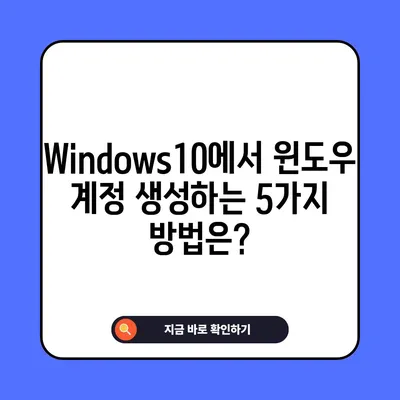Windows10 윈도우 계정 생성 및 만드는 방법
윈도우10 윈도우 계정 생성 및 만드는 방법에 대해 자세히 설명드리겠습니다. 컴퓨터를 여러 사람이 공유해서 사용하는 경우, 개별 사용자의 프라이버시를 보호하고 파일 및 자료를 효과적으로 관리하기 위해서는 각 사용자마다 별도의 계정을 만드는 것이 매우 중요합니다. 이번 블로그 포스트에서는 본인이 직접 소프트웨어 없이도 쉽게 따라 할 수 있는 윈도우 계정 생성 과정을 알려드릴 것입니다.
1. 윈도우 계정 생성의 필요성
윈도우10에서 계정을 생성하는 이유는 명확합니다. 여러 사용자가 하나의 컴퓨터를 공유할 때, 각자 다른 환경을 유지하고 개인 파일을 보호하기 위해서입니다. 예를 들어, 자녀가 있는 가정에서는 부모와 자녀가 각기 다른 계정을 사용하여 서로의 파일이나 인터넷 사용 이력을 염려할 필요가 없도록 할 수 있습니다. 또한, 각 사용자가 계정을 갖고 있으면 프로그램 설정, 바탕 화면 구성, 특정 앱의 개인 설정 등을 독립적으로 유지할 수 있습니다.
| 계정의 장점 | 설명 |
|---|---|
| 개인정보 보호 | 사용자가 각자의 데이터를 안전하게 유지할 수 있음 |
| 맞춤형 환경 | 각 사용자마다 선호하는 바탕화면 및 앱 설정 가능 |
| 사용 기록 분리 | 인터넷 사용 이력을 개인 계정으로 분리 가능 |
이처럼 계정을 생성하는 것은 단순히 사용자의 수에 따른 것이 아니라, 서로를 존중하며 안전한 환경을 제공하기 위한 필수 요소입니다.
💡 아이폰 핫스팟 설정의 모든 비밀을 지금 바로 알아보세요. 💡
2. 윈도우 계정 생성 방법
그렇다면 어떻게 윈도우10에서 계정을 만들 수 있을까요? 매우 간단합니다. 아래 단계에 따라서 진행해 보세요.
-
설정 열기: 시작 메뉴를 열고 톱니바퀴 모양의 설정 아이콘을 클릭하여 설정 창을 열어줍니다.
-
계정 메뉴로 이동: 계정 메뉴를 선택하세요. 여기서는 계정 관련 여러 옵션을 확인할 수 있습니다.
-
가족 및 기타 사용자 선택: 왼쪽 메뉴에서 가족 및 다른 사용자 탭을 클릭한 후, 기타 사용자 섹션에서 이 PC에 다른 사용자 추가를 선택합니다.
-
마이크로소프트 계정 입력: 만약 상대방이 마이크로소프트 계정을 가지고 있다면 이메일 주소를 입력하여 추가할 수 있습니다. 만약 계정이 없다면, 이 사람의 로그인 정보를 가지고 있지 않습니다.를 클릭합니다.
-
계정 생성 옵션 선택: Microsoft 계정 없이 사용자 추가를 선택하면 일반 로컬 계정을 생성할 수 있습니다.
-
사용자 정보 입력: 새 사용자에게 사용할 이름(닉네임)과 비밀번호를 입력한 후 다음으로 넘어가세요. 비밀번호 없이도 생성이 가능합니다.
-
완료: 필요한 정보를 모두 입력 후 마침 버튼을 클릭하여 계정 생성을 완료합니다.
| 단계 | 설명 |
|---|---|
| 1단계 | 설정 열기 |
| 2단계 | 계정 옵션 선택 |
| 3단계 | 사용자 추가 클릭 |
| 4단계 | 로그인 정보 입력 |
| 5단계 | 사용자 정보 구성 |
| 6단계 | 완료 |
이 모든 과정을 통해 간단히 윈도우 계정을 설정할 수 있습니다. 만약 계정을 잘못 만들었다면, 간단한 삭제 방법도 가능합니다.
💡 윈도우10 계정 생성 방법을 쉽게 알아보세요! 💡
3. 윈도우 사용자 계정 삭제 방법
가끔 잘못된 계정이 생성되거나 더 이상 필요하지 않은 계정을 삭제해야 할 때도 있습니다. 윈도우10에서 사용자 계정을 삭제하는 과정도 매우 간단합니다.
-
설정 열기: 시작 버튼을 클릭하고 톱니바퀴 아이콘을 선택하여 설정 창을 엽니다.
-
계정 메뉴로 이동: 계정 섹션으로 들어갑니다.
-
가족 및 기타 사용자 선택: 가족 및 다른 사용자를 클릭하고 삭제하고자 하는 사용자의 계정을 선택합니다.
-
계정 삭제 클릭: 제거 버튼을 클릭하여 해당 사용자의 계정을 삭제하는 옵션을 선택합니다.
-
확인: 계정을 삭제하기 전 확인 메시지가 나타납니다. 삭제하려는 계정의 데이터를 백업했는지 다시 한번 확인한 후 확인 버튼을 클릭합니다.
| 단계 | 설명 |
|---|---|
| 1단계 | 설정 열기 |
| 2단계 | 계정 옵션 선택 |
| 3단계 | 사용자 선택 |
| 4단계 | 계정 삭제 클릭 |
| 5단계 | 확인 후 삭제 |
계정 삭제 후에는 해당 계정에 저장된 데이터가 삭제되므로, 신중하게 진행하는 것이 좋습니다. 이 과정이 다소 귀찮게 느껴질 수 있지만, 한번 익숙해지면 누구나 쉽게 할 수 있습니다.
💡 KT 라우터 설정의 모든 과정을 한눈에 알아보세요. 💡
결론
윈도우10에서 계정을 생성하고 삭제하는 방법에 대해 알아보았습니다. 각 사용자에게 개인 계정을 부여하는 것은 단순히 편리함을 넘어, 프라이버시 보호와 데이터 관리의 효율성을 가져옵니다. 개인화된 데스크톱 환경을 통해 각 사용자마다 맞춤형 설정을 유지할 수 있으며, 나중에 계정이 필요하지 않게 되었을 때 간단하게 삭제하는 방법도 학습했습니다.
이제 여러분도 자유롭게 여러 사용자의 계정을 생성하고 관리할 수 있을 것입니다. 초보자들도 걱정할 필요 없이 이 포스트를 참고하여 따라 해 보세요. 컴퓨터 사용이 더욱 즐거워질 것입니다!
💡 윈도우 계정 생성 방법을 지금 바로 알아보세요. 💡
자주 묻는 질문과 답변
Q1: 하나의 윈도우10 계정으로 몇 명이 사용할 수 있나요?
답변1: 일반적으로 하나의 윈도우 계정은 한 명의 사용자가 사용하는 것이 좋습니다. 하지만 여러 사용자가 동일한 계정을 사용할 경우, 개인 정보가 혼재되어 보안상 위험할 수 있습니다.
Q2: 계정 없이 윈도우를 사용해도 되나요?
답변2: 계정 없이도 윈도우를 사용할 수는 있지만, 업데이트와 설정 관리에 제한이 있을 수 있습니다.
Q3: 잘못된 계정을 삭제하면 복구할 수 있나요?
답변3: 윈도우10에서 계정을 삭제하면 해당 계정의 데이터가 영구적으로 삭제되므로, 삭제하기 전에 반드시 필요한 데이터는 백업해야 합니다.
Q4: 가족 계정과 일반 계정의 차이는 무엇인가요?
답변4: 가족 계정은 여러 가족 구성원 간의 콘텐츠 공유 및 보호 기능이 추가된 계정입니다. 일반 계정은 개인 사용자에게만 서비스되는 계정입니다.
Windows10에서 윈도우 계정 생성하는 5가지 방법은?
Windows10에서 윈도우 계정 생성하는 5가지 방법은?
Windows10에서 윈도우 계정 생성하는 5가지 방법은?